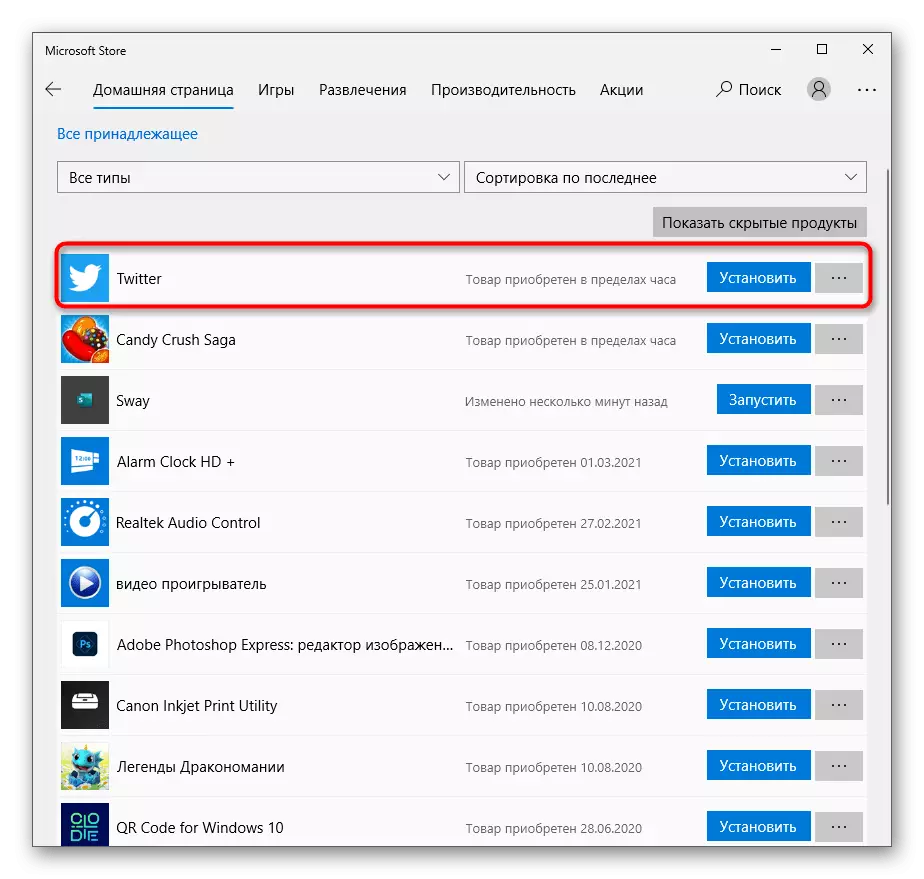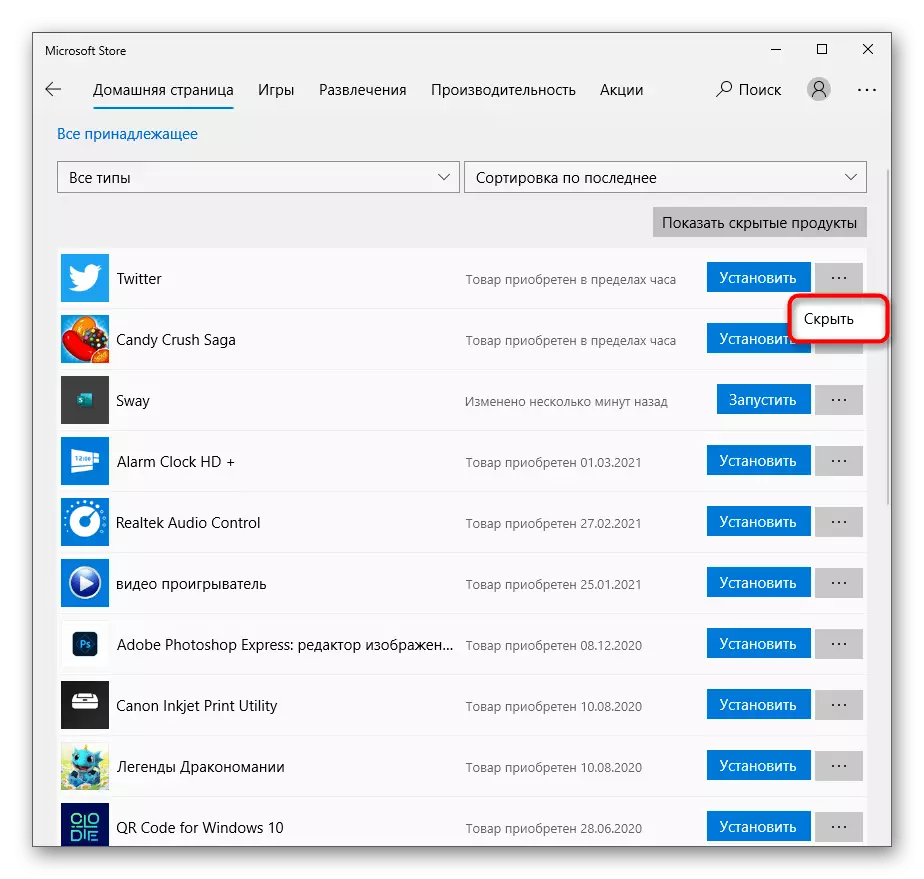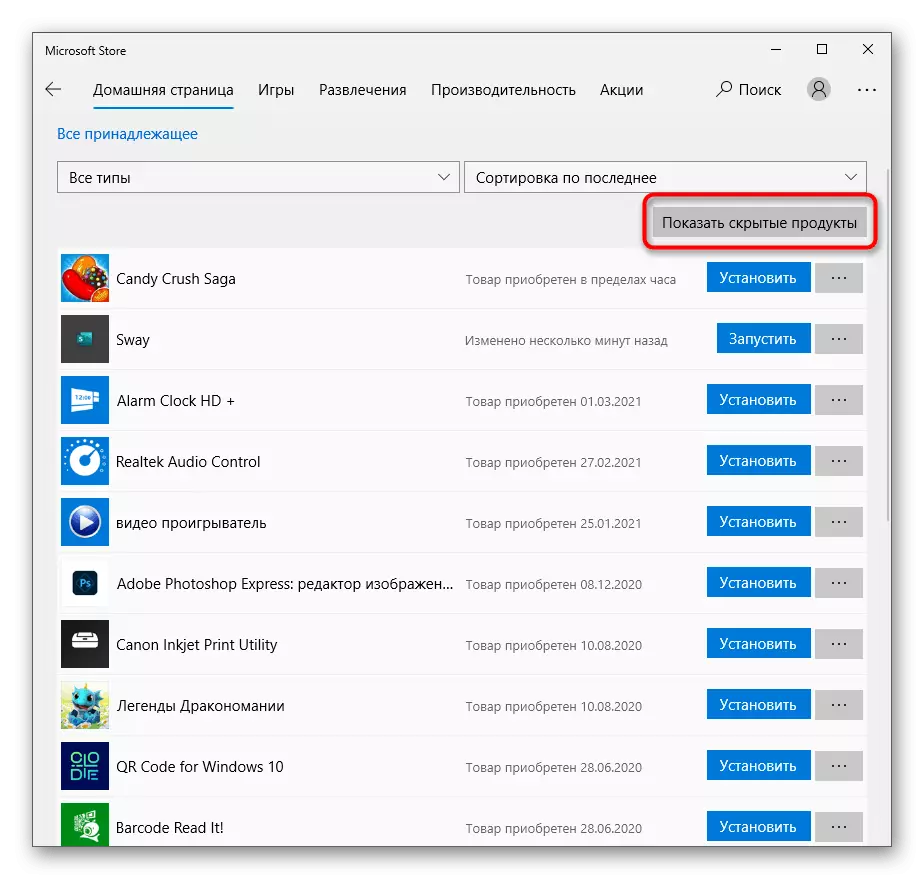Kyk na die lys van geïnstalleerde programme
Nie altyd die gebruiker weet wat aansoeke of speletjies, deur Microsoft Store hy geïnstalleer in Windows 10, en wat is verkry uit ander bronne. Soms is dit 'n deurslaggewende faktor wanneer die verwydering van, so ons beveel eerste om die lys van diegene wat die meeste aansoeke te sien en te besluit wat jy kan ontslae te raak van.
- Maak die "Start" en deur die soeke daarna om die Microsoft-winkel gebou in die jongste weergawe van die bedryfstelsel te vind.
- Na die aanvang, gebruik die soek as jy reeds die naam van die aansoek weet en wil om seker te maak dat dit regtig is geïnstalleer uit hierdie bron.
- In die veld, skryf die naam van die program en vind die toepaslike gevolg in die drop-down list.
- As die "Hierdie produk is geïnstalleer" is op die spel of aansoek bladsy vertoon, beteken dit dat dit teenwoordig op die rekenaar is en jy kan dit verwyder.
- Om die lys van alle instellings kry, kliek op die ikoon menu Call en klik op die "My Library" lyn.
- Alle name in die lys met die knoppie "Run" is geïnstalleer op die rekenaar, en nie net by die biblioteek, sodat hulle veilig kan verwyder word as niemand hulle gebruik.
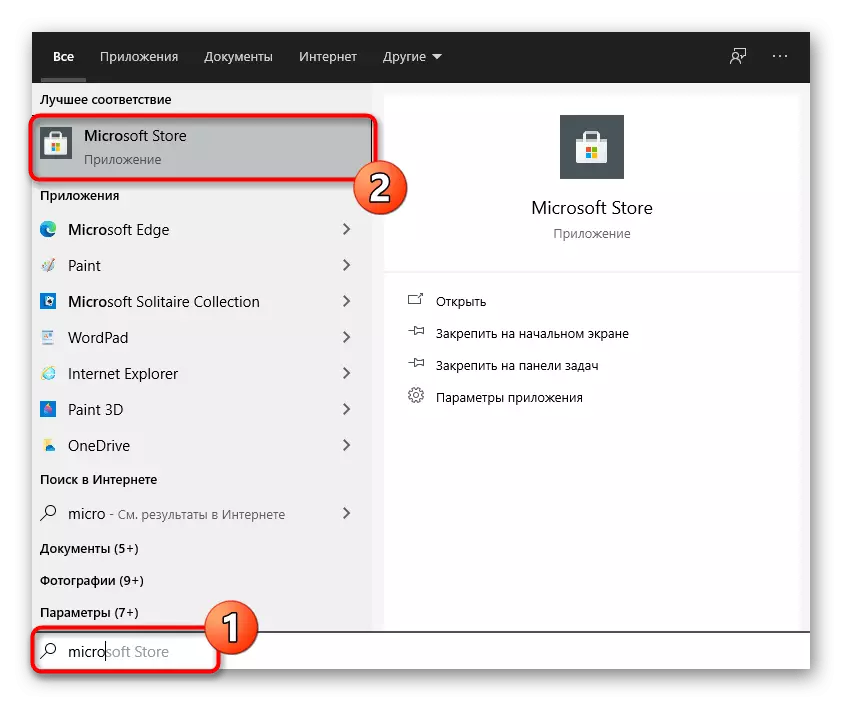
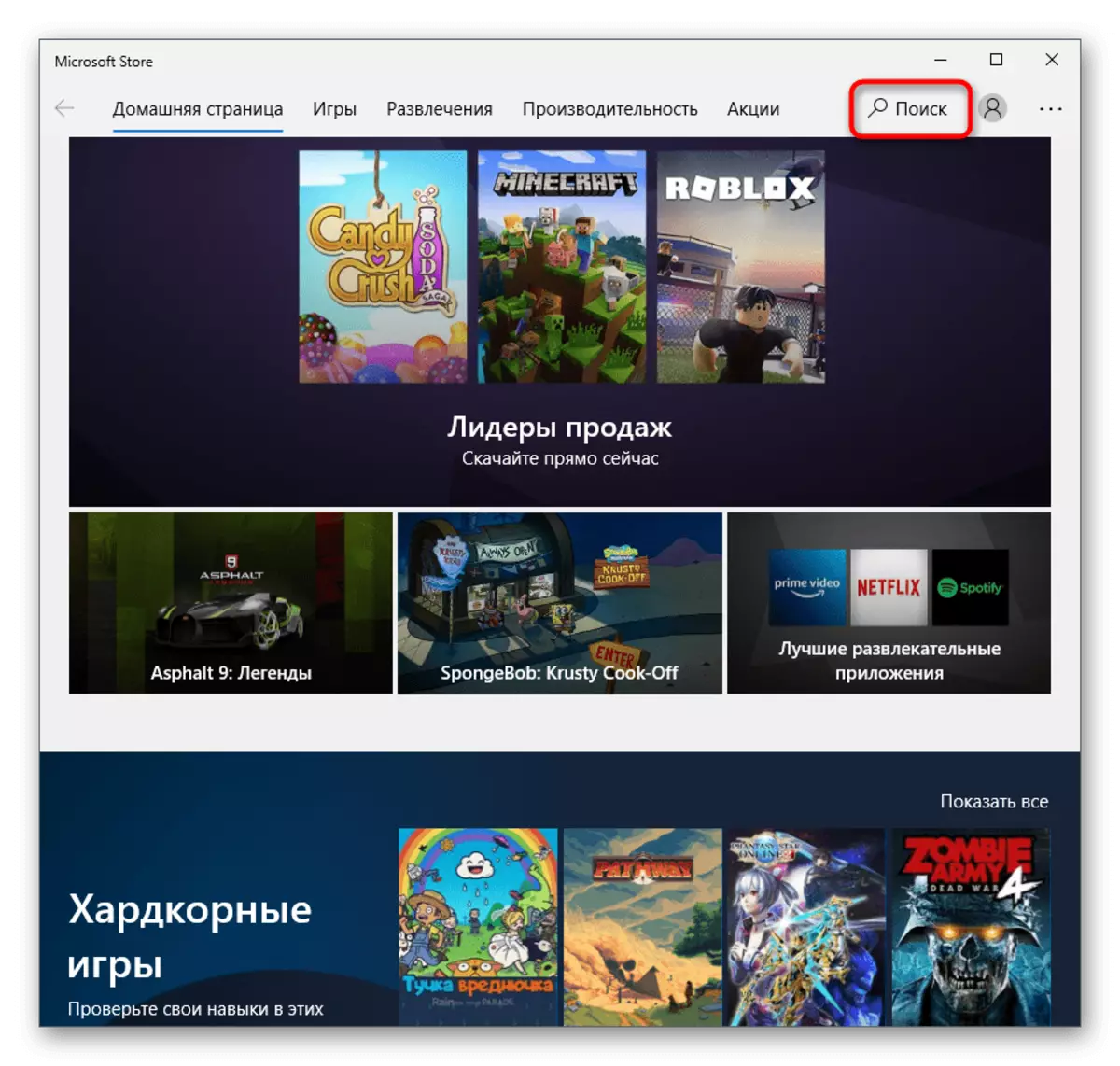




Metode 1: start menu
Die maklikste opsie om te verwyder programme van die standaard winkel is hul soektog in die start menu en die gebruik van die verwyder knoppie. Veral hierdie metode is betrokke in daardie situasies wanneer jy dit nodig om ontslae te raak van alles van 'n program, en nie van 'n paar.
- Maak die "Start" en begin te tik die naam van die aansoek van die sleutelbord. Die soektog string sal onmiddellik verskyn, en daarmee sal die resultate op die skerm verskyn. Sodra die vereiste aansoek bevind word, aandag te gee aan die spyskaart aksie op die regte, waar jy moet kies "Delete".
- Aanvaar die verwydering waarskuwing, weer druk op die knoppie met die gepaste naam.
- Jy sal in kennis gestel word van die begin van verwydering, en na voltooiing, sal die produk verdwyn uit die lys.
- Weereens, gaan sy naam in die "begin" om seker te maak daar is geen verwante dopgehou met lêers of ontslae te raak van hulle, indien enige.
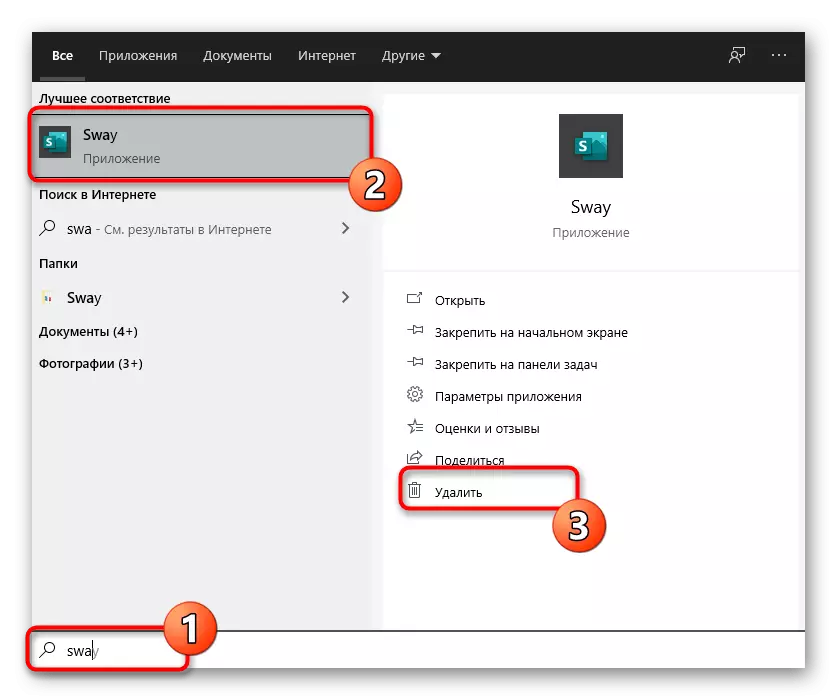
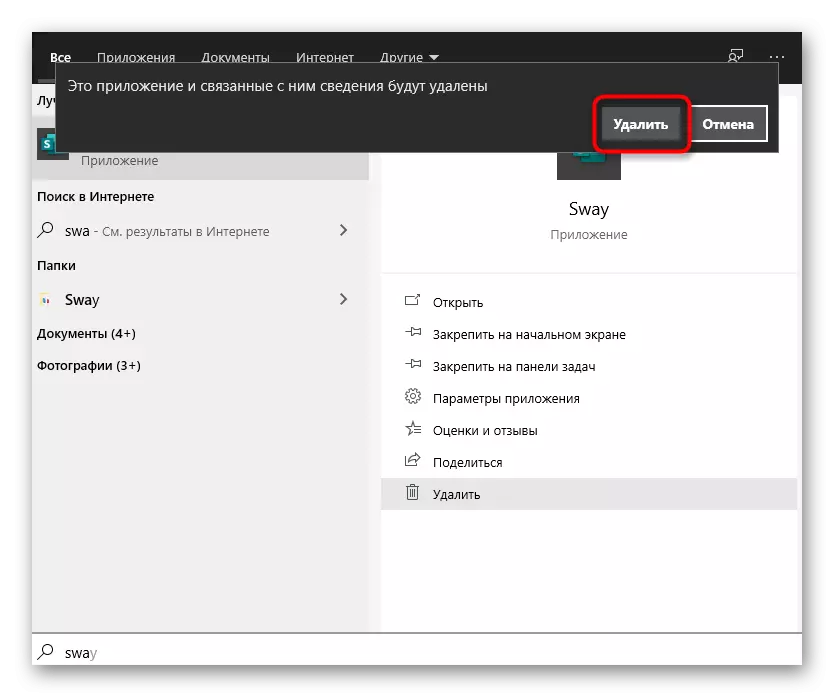
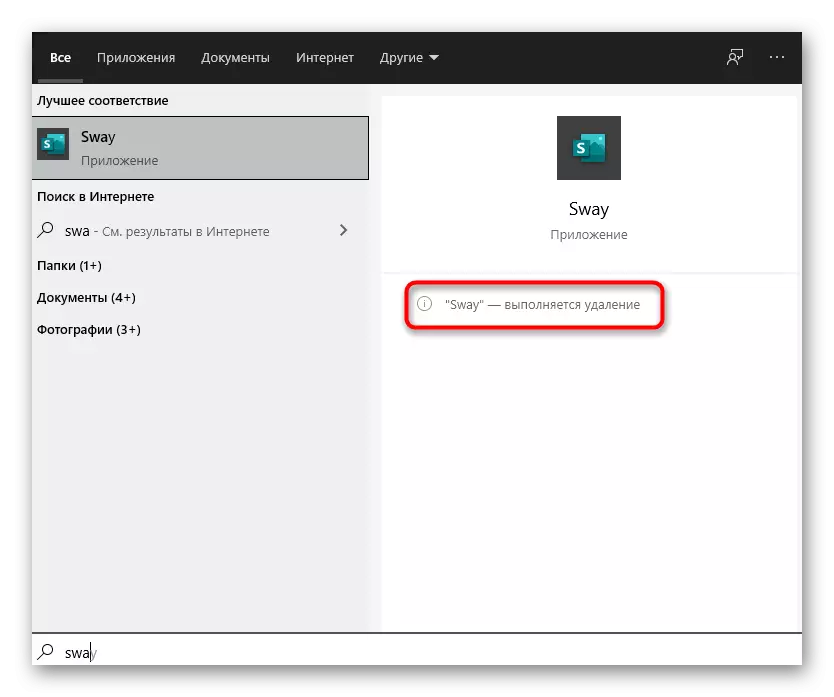

Vir die daaropvolgende opsporing van aansoeke van die Microsoft Store, in dieselfde manier, gee hulle name en voer soortgelyke aksies totdat jy ontslae te raak van al die onnodige. Maar met 'n massa verwydering, raai ons jou aan die volgende metode eenvoudiger gebruik in hierdie situasie.
Metode 2: Bylae "Parameters"
In een van die dele van die stelsel Aansoek "Parameters" daar is 'n bladsy met al die sagteware op jou rekenaar geïnstalleer is, insluitend Microsoft Store. Ons spesifiseer dat die sagteware verkry uit ander bronne kan verwyder word deur middel van die "Control Panel" en die spyskaart "Programme en komponente", maar die aansoeke van die winkel is daar nie vertoon, so dit bly net "Parameters".
- In die start menu, kliek op die rat-ikoon om te gaan na "Parameters".
- In 'n nuwe venster, kliek op die teël met die naam "Aansoek".
- Gelei deur die lys deur die vind van die spel of die program te verwyder. Druk die LCM op die lyn om die aksie knoppies vertoon.
- Klik op "Delete" te verwydering begin.
- In die pop-up window, bevestig jou optrede weer.
- Wag tot die einde van die verwydering en voorkoms van die inskripsie "geskrap".

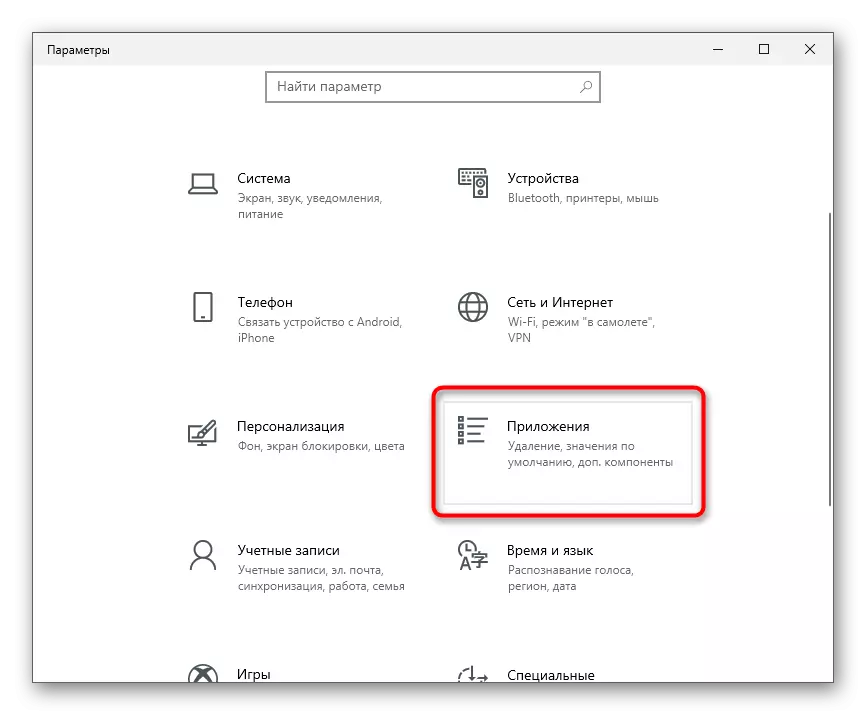
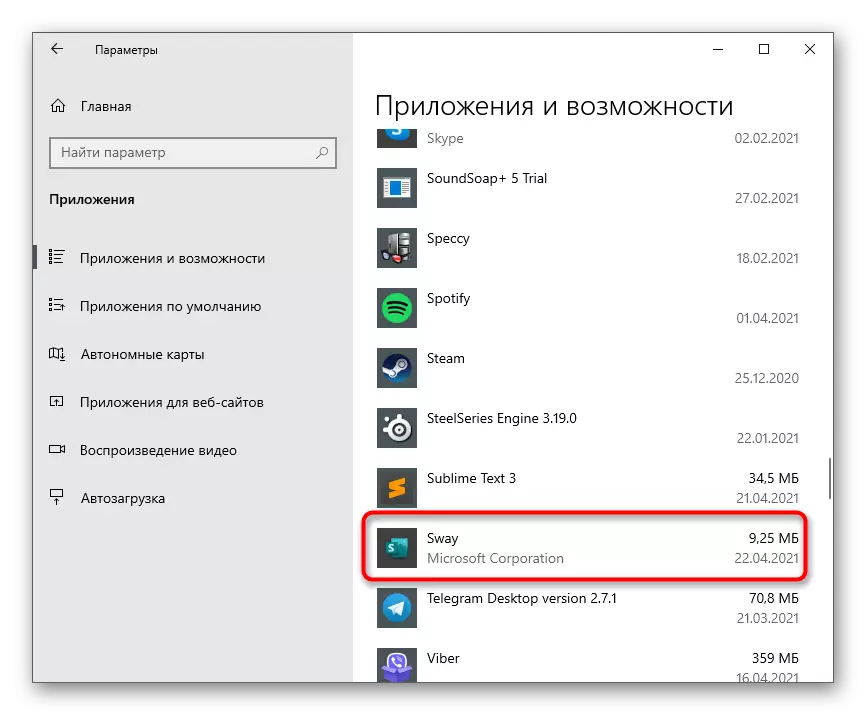
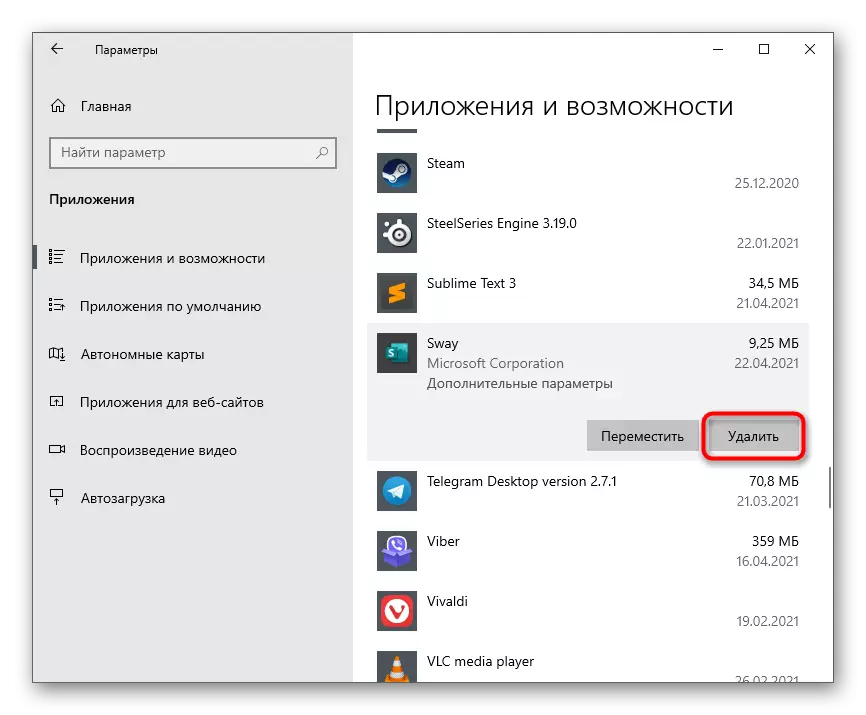
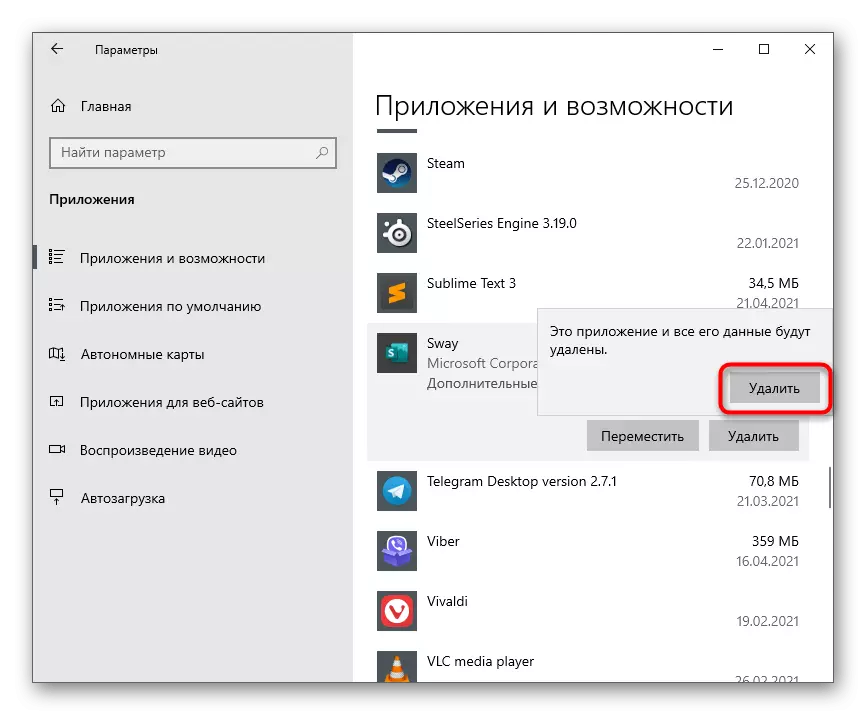
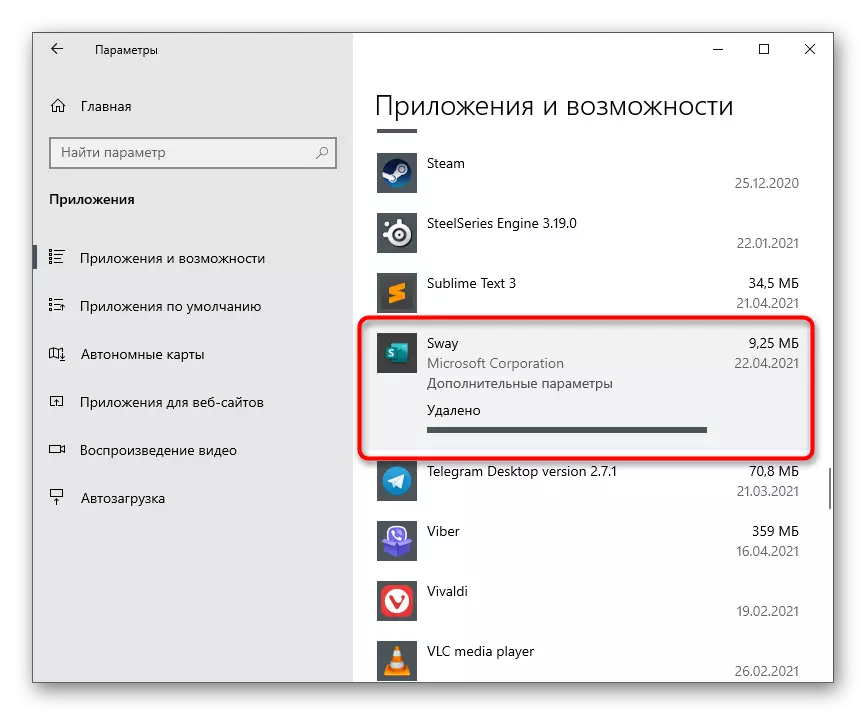
Metode 3: Derdeparty-programme
Derde party programme is meer geskik vir die verwydering van standaard Microsoft programme wat verskyn op die PC onmiddellik na die installering van Windows of na die tyd. Maar vir die hand gemonteer oplossings, hierdie fondse sal ook geskik wees. Kom ons kyk na hierdie proses in detail op die voorbeeld van 'n gewilde instrument.
- Na die installering van, hardloop die program en gaan na die artikel "Windows Aansoeke".
- Aanvanklik is die lys Windows-program weggesteek, sodat jy moet kliek op dit vir bekendmaking.
- In dit, vind al die programme waaruit jy wil ontslae te raak, en na vore te bring hulle met regmerkies.
- Klik op die groen knoppie "Verwyder".
- As dit nodig is, skep 'n Windows Recovery punt en gaan die regte parameter om oorblywende lêers te verwyder, dan bevestig die skoonmaak.
- Speel die einde van die verwydering en die voorkoms van die toepaslike kennisgewing.
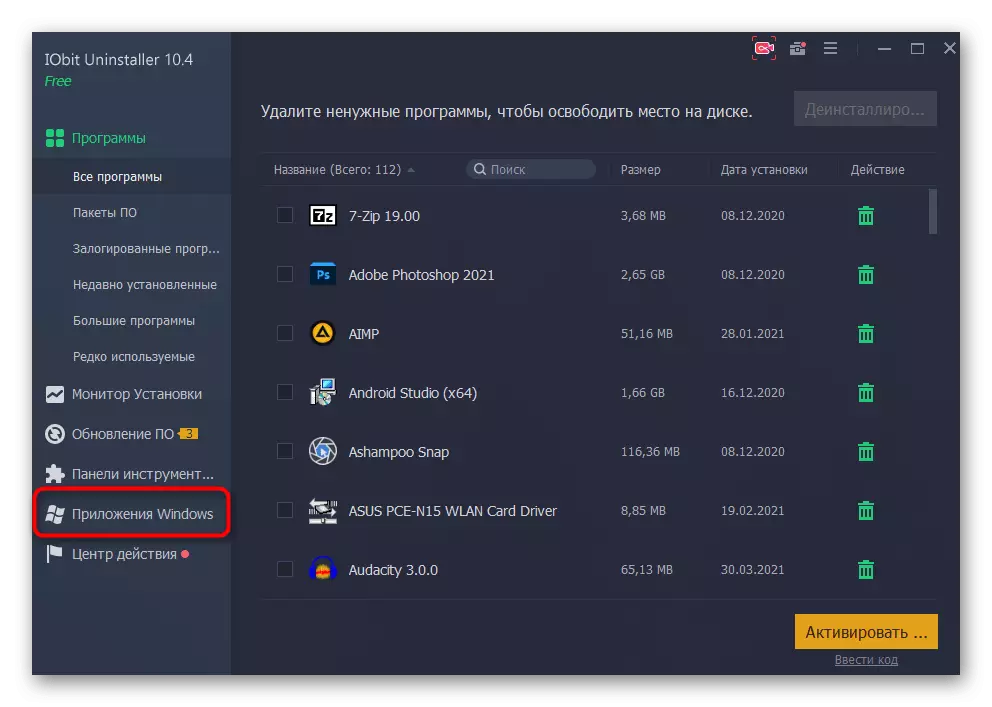

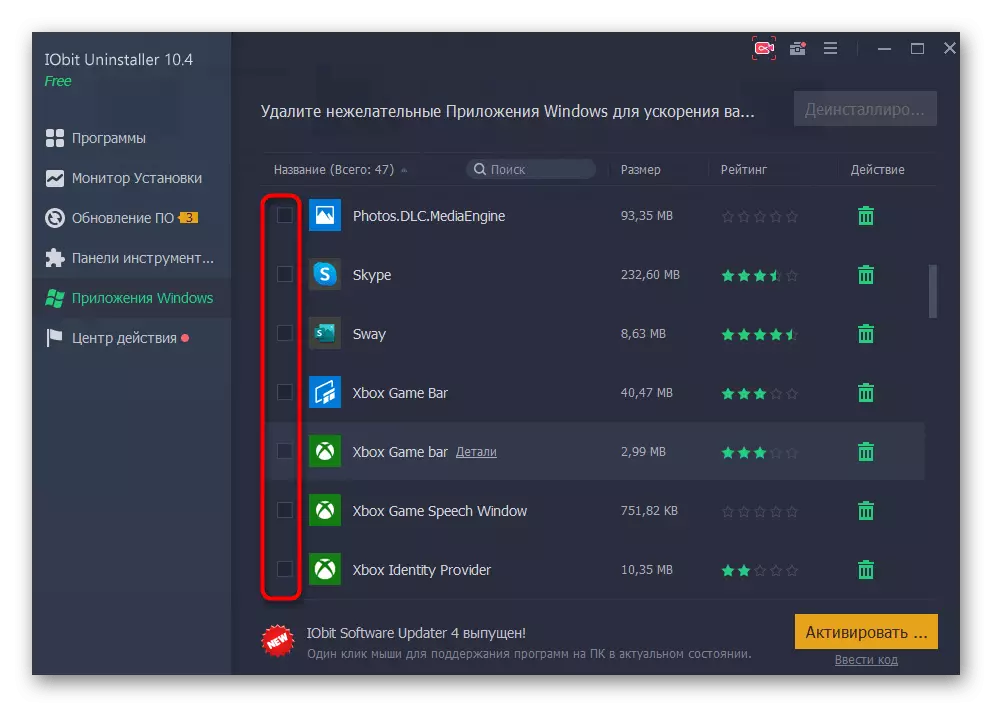
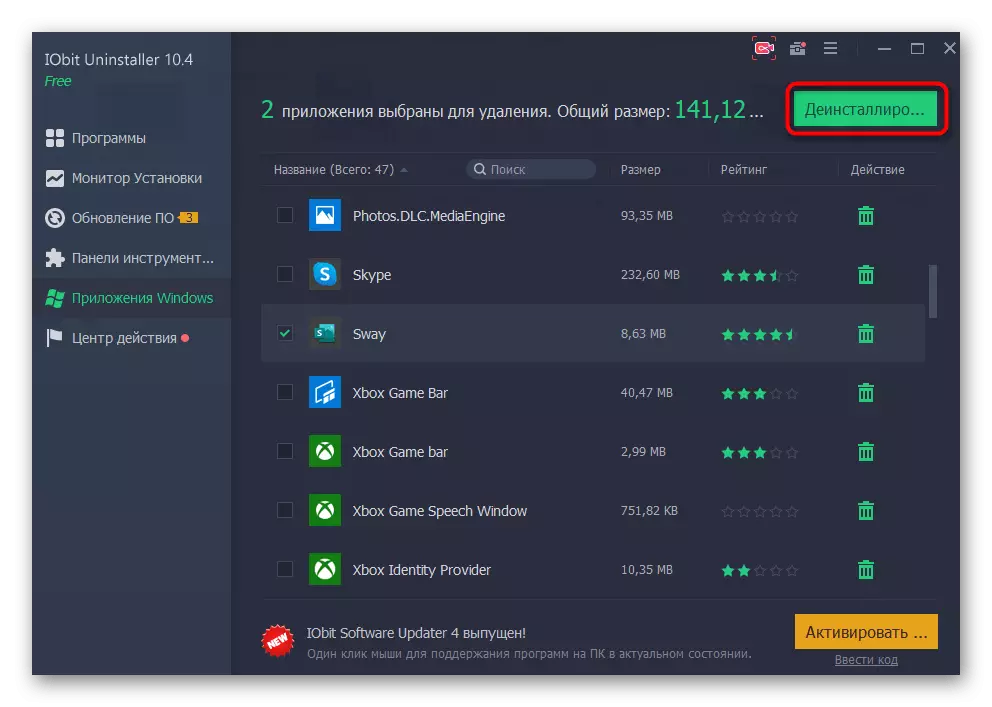
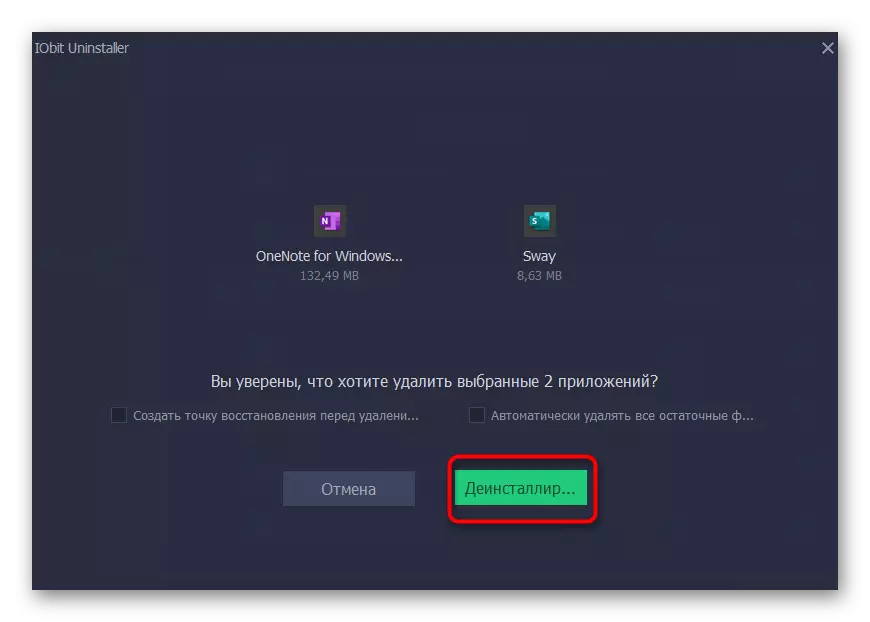
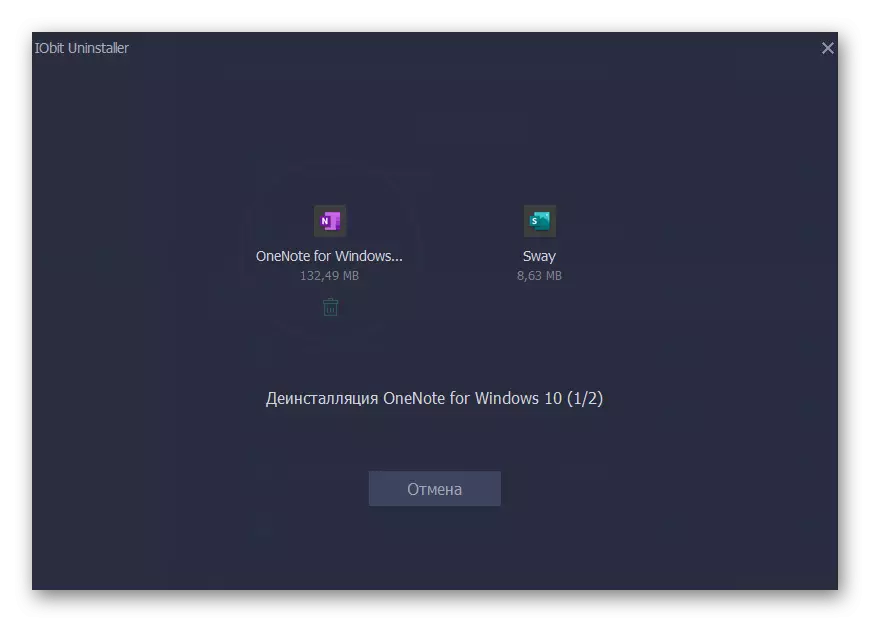
Tydens die operasie, kan jy sien dat daar 'n hele paar standaard programme by verstek geïnstalleer in Windows. Sommige van hulle is belangrik, en die ander een word nie gebruik in beginsel. As gevolg van hierdie, moet die vraag verskyn of sodanige aansoeke gestoor word nie. Die antwoord op dit kan gevind word in 'n ander artikel op ons webwerf deur te gaan na die volgende skakel.
Lees meer: Die keuse van standaard Windows 10 aansoeke te verwyder
Wegkruip gekoop produkte in die biblioteek
Alle gekoop en voorheen geïnstalleerde programme in Microsoft Store altyd val in die biblioteek en vertoon daar. Jy kan onnodige lyne weg te steek, sodat hulle nie inmeng by die werk. Hierdie parameter invloed op die biblioteek uitsluitlik, aangesien behalwe in dit gekoop speletjies en programme is nie meer op enige plek vertoon.
- Maak die Microsoft Store deur die "Start".
- Bel die spyskaart en klik op die "My Library" string.
- Vind 'n lys van gekoop aansoeke en kies wat jy wil om weg te steek.
- As jy kliek op die knoppie met drie punte aan die regterkant van die sagteware, sal die "versteek" string verskyn, wat verantwoordelik is vir hierdie aksie.
- Verborge aansoeke is nie sigbaar in die lys, maar sal lyk as jy op "show verborge voedsel".